Cara backup data android bisa pengguna lakukan melalui beberapa metode untuk membuat salinan data maupun konten dari HP.
Memahami cara membuat cadangan ini penting bagi Anda yang menggunakan HP untuk hal seperti komunikasi ataupun bekerja.
Tujuannya agar Anda tidak kehilangan informasi dan bisa segera memulihkan data saat terjadi hal yang tak diinginkan.
Lantas, apa saja pilihan yang cara yang bisa Anda coba? Silakan simak penjelasannya berikut.
Apa Saja Pilihan Cara untuk Backup Data di Android?
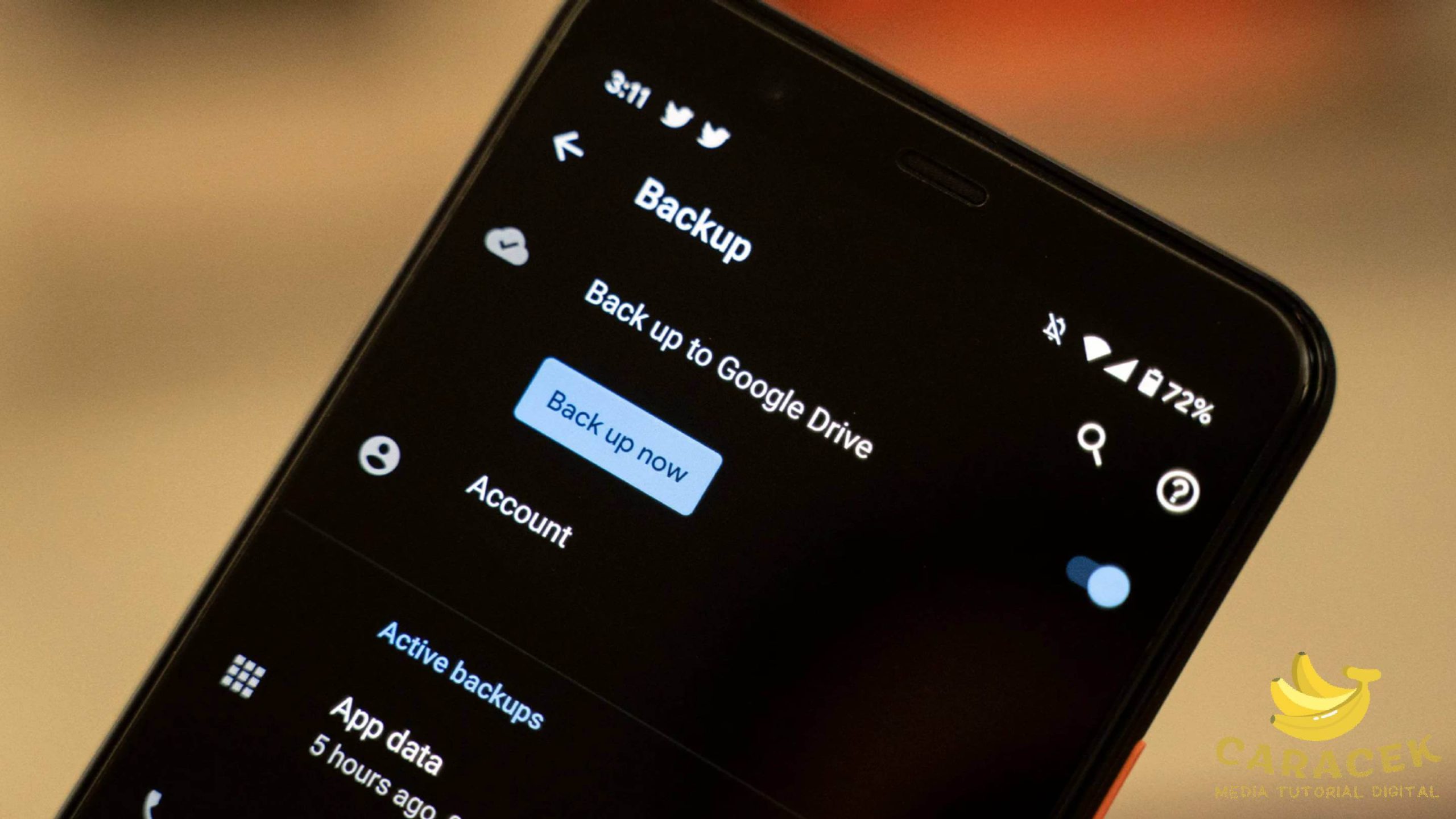
Ya, ada beberapa opsi yang bisa coba Anda pertimbangkan saat ingin membuat cadangan data penting seperti kontak, SMS, panggilan hingga setelan sistem.
Anda pun bisa memilih metode mana yang paling sesuai dengan kebutuhan backup atau ketersediaan perangkat.
Lebih jauh, Anda juga bisa menggunakan beberapa metode pencadangan sekaligus untuk lebih meminimalkan risiko kehilangan data.
Berikut ini pilihan cara mencadangkan data di HP android yang bisa Anda pertimbangkan:
Backup Menggunakan Fitur Cadangan Bawaan
Opsi yang paling mudah untuk mencadangkan data android adalah melalui fitur yang sudah disediakan secara bawaan.
Anda bisa mengakses opsi ini dari pengaturan, tanpa perlu menginstal aplikasi tambahan apapun.
Alat yang sudah menjadi bagian dari sistem ini menawarkan opsi cadangan data yang relatif aman dan mudah, bahkan otomatis.
Selain itu, pemulihan data tersebut ke perangkat kembali atau perangkat baru juga terbilang sangat mudah.
Anda cukup memanfaatkan akun Google yang pastinya sudah Anda pergunakan untuk login ke HP.
Langkah yang perlu Anda lakukan kurang lebih sebagai berikut:
- Sambungkan internet android Anda, sebaiknya menggunakan jaringan WiFi yang kuat dan stabil untuk lebih menghemat kuota.
- Setelah itu, buka Setelan atau Pengaturan di android Anda.
- Kemudian silakan lakukan pencarian di setelan dengan mengetikkan: cadangkan atau backup atau pencadangan.
- Setelah berrada di menu backup, pastikan Anda mengaktifkan opsi Cadangkan ke Google Drive.
- Berikutnya, Anda perlu memilih data apa saja yang ingin Anda cadangkan, misalnya pengaturan, aplikasi maupun foto.
- Tak berapa lama, sistem akan mulai proses pencadangan ke penyimpanan Google Drive di akun Google Anda.
- Anda bisa kembali menggunakan HP seperti biasa dan biarkan proses pencadangan berjalan di latar belakang hingga selesai.
Meskipun mudah, sayangnya opsi ini tidak selalu mendukung pencadangan data beberapa jenis aplikasi saja.
Hal ini membuat opsi ini lebih ideal untuk menyimpan setelan perangkat dan beberapa data yang bersifat mendasar saja.
Backup ke Layanan Cloud
Selain menggunakan fitur bawaan, Anda juga bisa melakukan pencadangan ke penyimpanan online Google Drive secara manual.
Opsi ini memungkinkan Anda untuk mencadangkan foto, video, kontak dan data aplikasi tertentu secara otomatis.
Caranya adalah sebagai berikut:
- Apabila aplikasi Google Drive belum tersedia di HP Anda, silakan unduh dan instal aplikasi Google Drive dari Play Store.
- Setelah terinstal, jalankan aplikasinya lalu login ke akun Google yang sama di android Anda.
- Silakan periksa Anda masih memiliki cukup penyimpanan di Google Drive untuk menampung file cadangan.
- Selanjutnya, silakan pilih file atau folder yang ingin Anda cadangkan kemudian ketuk tombol Cadangkan.
- Tak berapa lama, file atau folder tersebut akan mulai diunggah ke penyimpanan Google Drive di akun Anda.
- Anda pun bisa keluar dari aplikasi untuk menggunakan HP, namun tetap pastikan koneksi internet tetap stabil agar tidak menjeda proses backup.
Selain Google Drive, masih ada opsi layanan cloud lain yang mungkin sudah Anda pergunakan seperti Dropbox ataupun OneDrive yang terintegrasi Microsoft.
Backup Data dengan Aplikasi Pihak Ketiga
Selain mengndalkan layanan Google, Anda juga bisa mempertimbangkan solusi pencadangan lainnya yang mungkin lebih ideal dengan preferensi.
Aplikasi seperti Titanium Backup yang terkenal di kalangan pengguna android tingkat lanjut, masih menjadi pilihan yang populer.
Sementara pengguna yang tidak melakukan unlock bootloader ataupun root, bisa menggunakan aplikasi seperti MyBackup Pro dengan fitur premiumnya.
Alternatif lainnya adalah aplikasi Super Backup & Restore dari MobileIdea Studio yang mirip dengan Titanium Backup.
Aplikasi ini mendukung pencadangan berbagai jenis data seperti kontak, SMS, log panggilan, aplikasi dan data aplikasi.
Berikut langkah menggunakan aplikasi ini:
- Silakan download dan instal aplikasi Super Backup & Restore dari Play Store.
- Setelah terinstal, jalankan aplikasi kemudian berikan izin yang diperlukan (akses ke kontak, SMS dan penyimpanan).
- Berikutnya, silakan pilih opsi pencadangan seperti kontak, SMS, riwayat panggilan, aplikasi terinstal berikut data yang disimpan aplikasi.
- Pastikan Anda sudah mencentang kotak pada jenis data yang ingin Anda cadangkan pada layar utama aplikasi tersebut.
- Selanjutnya, silakan pilih lokasi untuk menyimpan file backup tersebut, misalnya ke penyimpanan internal perangkat, kartu SD atau ke Google Drive.
- Setelah itu, ketuk tombol Cadangkan dan tunggu proses pencadangan hingga selesai.
Anda juga bisa menjadwalkan pencadangan secara otomatis misalnya setiap hari, minggu atau setiap bulan.
Untuk memulihkan, silakan buka aplikasi kemudian pilih cadangan yang ingin Anda pulihkan kemudian ketuk Pulihkan.
Backup Manual ke Penyimpanan Eksternal
Jika Anda lebih mempercayai pencadangan secara manual, maka menyalin file cadangan ke penyimpanan eksternal bisa jadi pilihan lain.
Salah satu opsi yang umum pengguna pilih adalah menyimpan file backup ke kartu SD yang ideal untuk mencadangkan foto, video maupun file lain.
Anda bisa melakukan teknik copy-paste konvensional yang cukup merepotkan, atau menggunakan aplikasi yang bisa lebih praktis.
Secara umum, langkah yang bisa Anda lakukan jika menggunakan aplikasi adalah sebagai berikut:
- Pastikan kartu SD dengan kapasitas yang cukup dan format yang sesuai telah terpasang dengan benar di android Anda.
- Setelah itu, Anda bisa menggunakan fitur atau aplikasi bawaan sistem untuk membuat cadangan data. Atau Anda juga bisa menggunakan aplikasi pihak ketiga di atas.
- Berikutnya, Anda perlu memilih data apa saja yang ingin dicadangkan, seperti kontak, pesan, foto, video, ataupun aplikasi.
- Berikutnya, Anda hanya perlu mengikuti instruksi dari alat yang Anda gunakan untuk memulai proses pencadangan.
- Pastikan Anda memilih kartu SD untuk menyimpan file cadangan tersebut.
Selain Kartu SD, Anda yang memiliki perangkat yang mendukung koneksi USB OTG juga bisa mencadangkan data ke hard drive eksternal.

Cara ini bisa Anda pertimbangkan jika memiliki HDD atau SSD yang menawarkan kapasitas penyimpanan file yang lebih besar.
Langkah yang perlu Anda lakukan pun tak jauh berbeda dengan metode pencadangan ke kartu SD.
Hanya saja Anda mungkin perlu menghubungkan adapter OTG atau kabel OTG ke port USB android Anda kemudian memasang kabel HDD.
Akhir Kata
Itulah tadi beberapa pilihan cara backup data android yang bisa Anda pilih sesuai kebutuhan dan preferensi.
Jenis data, frekuensi pencadangan, ketersediaan ruang penyimpanan dan tingkat keamanan data cadangan bisa menjadi hal yang mendasari pilihan metode backup.
Dengan menggunakan metode yang tepat, Anda bisa menghindari masalah kehilangan data dan bisa memulihkan data sesegera mungkin.

